Совмещайте привычные техники рисования с фотошопом! Я большой поклонник традиционных видов творчества, но едва ли с чем-то можно сравнить удобство, универсальность и скорость работы с рисунками с помощью современных технологий. За годы работы я научился совмещать рисунок простым карандашом с цифровыми технологиями, позволяющими легко и быстро добавить разнообразных красок к работе. Подобные методики представляют большой интерес для художников, идеально владеющих традиционными способами рисования, но при этом интересующихся цифровым искусством или мечтающих добавить что-то новенькое к внешнему виду своих работ.
В этой статье я расскажу вам о создании моего рисунка «The Bear Wife». Я начну создание образа с помощью моих любимых простых карандашей, а закончу рисунок с помощью Photoshop CC, добавив к нему цвета.
Посмотрите видео ниже, чтобы увидеть процесс создания от начала и до конца.
Использованные мной приёмы очень легко адаптировать под себя. Я советую использовать эту статью для первоначального ознакомления. Затем вы можете совместить показанные мной приёмы с вашими любимыми техниками рисования, и тем самым разработать свой собственный уникальный стиль рисунка.
01. Начните с эскиза

Хороший рисунок всегда начинается с эскиза. Чтобы получить интересное изображение, пофантазируйте перед началом работы. Кто ваши персонажи, какова их история? Пусть ответы на эти вопросы отразятся в рисунке! После того как я определюсь с удачным эскизом, я обрабатываю его в Photoshop, подбирая те цвета, которые собираюсь использовать в окончательной работе.
02. Используйте подходящие фотографии

Рисование с использованием натуры (или фотографий) помогает воплотить вашу идею. Я стараюсь не использовать найденные изображения или фотографии из интернета. Подбор собственных подходящих фото поможет наиболее полно отразить вашу задумку. Иногда нужно подключать воображение, чтобы получить наиболее подходящую фотографию; я, например, вместо медвежонка для фото использовал моего питомца Тики.
03. Сделайте более чёткий набросок

Я просматриваю увеличенный вариант эскиза на листе бумаги Бристоля, а затем начинаю рисовать, используя информацию, собранную с фотографий. Мне нравится использовать серый карандаш фирмы Col-Erase вместо графитового: он немного мягче и ошибки с ним исправлять проще, поэтому он идеален для эскиза.
04. Отсканируйте рисунок

Я люблю рисовать на разных типах бумаги. (И я ненавижу рисовать непосредственно на оригинальном рисунке - страх сделать ошибку убивает моё желание творить). Поэтому вместо того, чтобы работать непосредственно над карандашным эскизом, я печатаю копию моего рисунка с низкой непрозрачностью на тонированной пастельной бумаге, предваительно подготовленной для работы с водной средой.
05. Сделайте двухцветный рисунок

Такой рисунок есть ничто иное, как более усовершенствованная версия первоначального эскиза. Я возвращаюсь к своему первоначальному наброску и подмечаю, какие области светлые, а какие - темные. Для темных областей (медведя и пальто) я использую черный карандаш Col-Erase; для светлых (волосы, кожа, деревья и медвежонок) - серый карандаш Col-Erase, так как с помощью него можно добиться эффекта мягкости.
06. Использование чернил

Теперь я объединяю все сделанное ранее. С помощью смеси коричневых и черных акриловых чернил я раскрашиваю темные области рисунка. На этом этапе я создаю базу тёмных цветов, это поможет сохранить конраст между темными и светлыми тонами при дальнейшей работе с рисунком.
07. Распределение чернил

C помощью небольшой круглой кисти я работаю над только что созданными тёмными тонами. Сейчас я полностью игнорирую светлые области и полностью сосредотачиваюсь на проработке более темных с тщательно нанесенными чернилами. Базовые тёмные тона гарантируют, что темные области всгда будут в контрасте со светлыми участками.
08. Детализация рисунка

После того как я добился хорошего диапазона цвета в темных областях, я использую черный карандаш Col-Erase. С помощью него я добавляю мелкие детали и текстуры и вновь подчёркиваю линии из моего эскиза в двух тонах. Добавление теней помогает добиться ещё более глубоких тёмных оттенков.
09. Работа над светлыми областями рисунка

После окончания работы над темными областями, я, наконец, начинаю работать над светлыми. На самом деле, осталось сделать не так уж и много. Я делаю первоначальные наброски теней на лице и медвежонке используя супер разбавленные чернила, затем возвращаюсь к серому карандашу Col-Erase, чтобы улучшить контуры и добавить мягкое затенение.
10. Добавление бликов

Чтобы добавить цветам глубины, я прорисовываю самые яркие блики белым карандашом. Я использую белый карандаш только для светлых областей рисунка для большей правдоподобности.
На оставшейся части рисунка я прорисовываю ключевые очертания более яркими карандашами Prismacolor (темно-серый для тонов средней глубины, черный для самых темных областей). Это нужно для создания акцентов, не нарушая структуру рисунка. Однако постарайтесь не переусердствовать. Помните, что только светлые и блестящие поверхности будут иметь хорошо очерченные блики, и что такие блики почти никогда не появятся в тёмных областях.
11. Сканирование и настройка
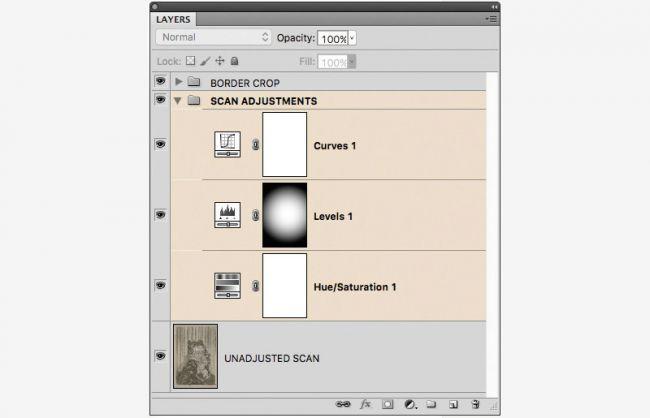
Теперь мне предстоит довольно сложный этап перед работой над рисунком в фотошопе. Работа над рисунком закончена, но используя Photoshop я смогу добавить цвет и немного облагородить изображение. Я делаю скан, а затем сопоставляю экранное изображение с настоящим, используя настройки Curves и Levels для увеличения контрастности. После этого я использую слой Hue/ Saturation для коррекции цвета.
12. Начало работы с оттенками в фотошопе
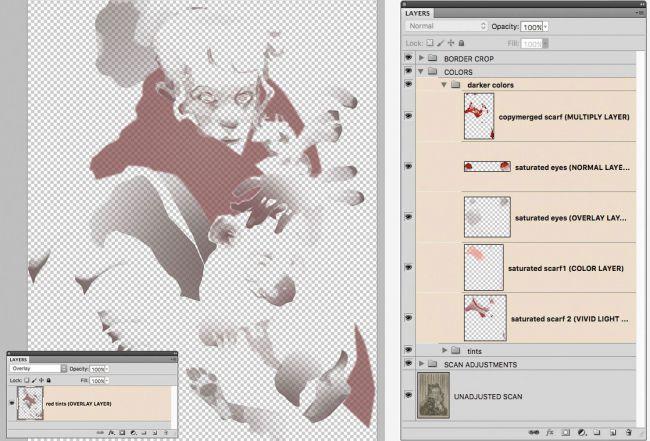
Я постепенно начинаю работать цветом; сначала я работаю над шарфом с помощью инструмента Перо (Pen), а затем преобразую образованный контур в выделенную область. Затем я заполняю область ярким красным цветом (alt + del), переключаю режим слоёв на Overlay, и уменьшаю непрозрачость для более мягкого изображения.
13. Увеличение яркости светлых областей
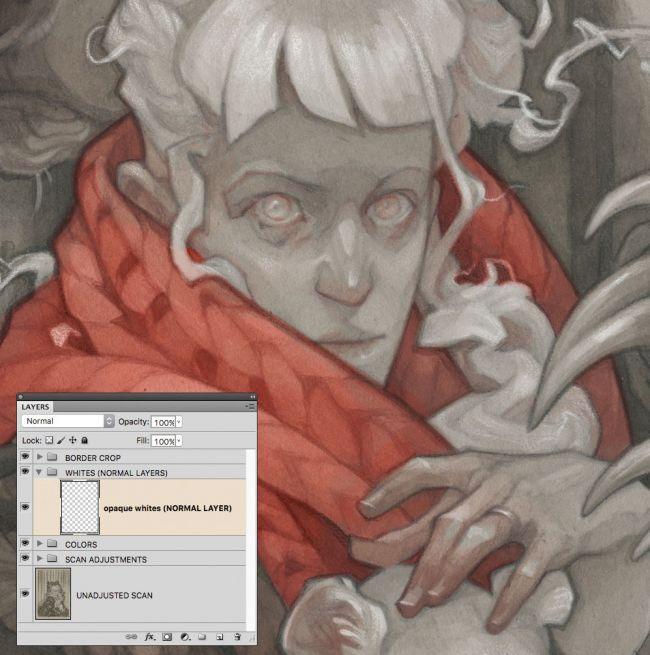
Сканер никогда не может полностью передать интенсивность карандаша из белого древесного угля. Чтобы избежать тусклости, я возвращаюсь к одному из предыдущих этапов работы и возвращаю яркость оттенков волосам и коже. Я использую набор текстурированных скошенных кистей (textured, angled brush), с выбранным белым цветом. Всю работу я провожу в новом слое, со значением непрозрачности около 40%.
14. Затемнение темных цветов
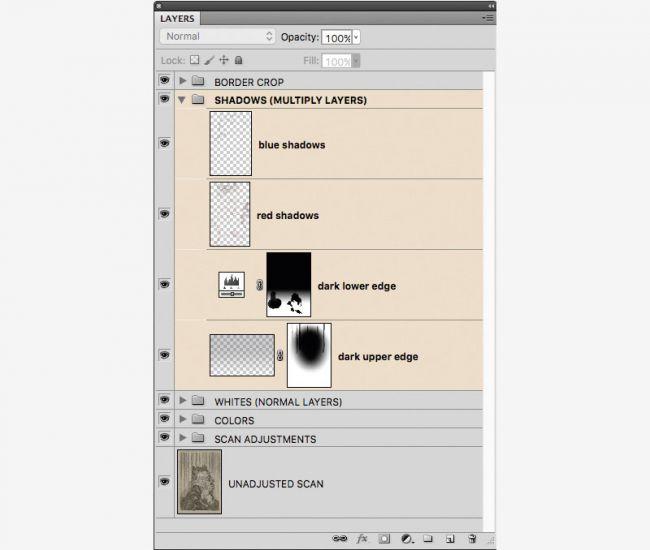
Сканер теряет не только самые светлые оттенки, в самых темных областях наблюдается аналогичная потеря интенсивности. Пользуясь той же самой кистью на новом слое, установленном в Multiply, я добавляю глубины самым темным областям рисунка: лицу зверя, его лапам и складкам куртки. Теперь я использую ненасыщенные красные и синие цвета, а не черный.
15. Внесение окончательных правок

Я заканчиваю рисовать изображение с помощью одного финального набора корректирующих слоев. Теперь я использую уровни, чтобы сделать изображение более ярким, и инструмент «выбор цвета» (Selective Color) для снижения количества желтых оттенков в рисунке. Немного изменив цветовую схему, я придаю готовому рисунку зимнюю атмосферу.
Автор: Уайли Беккерт





